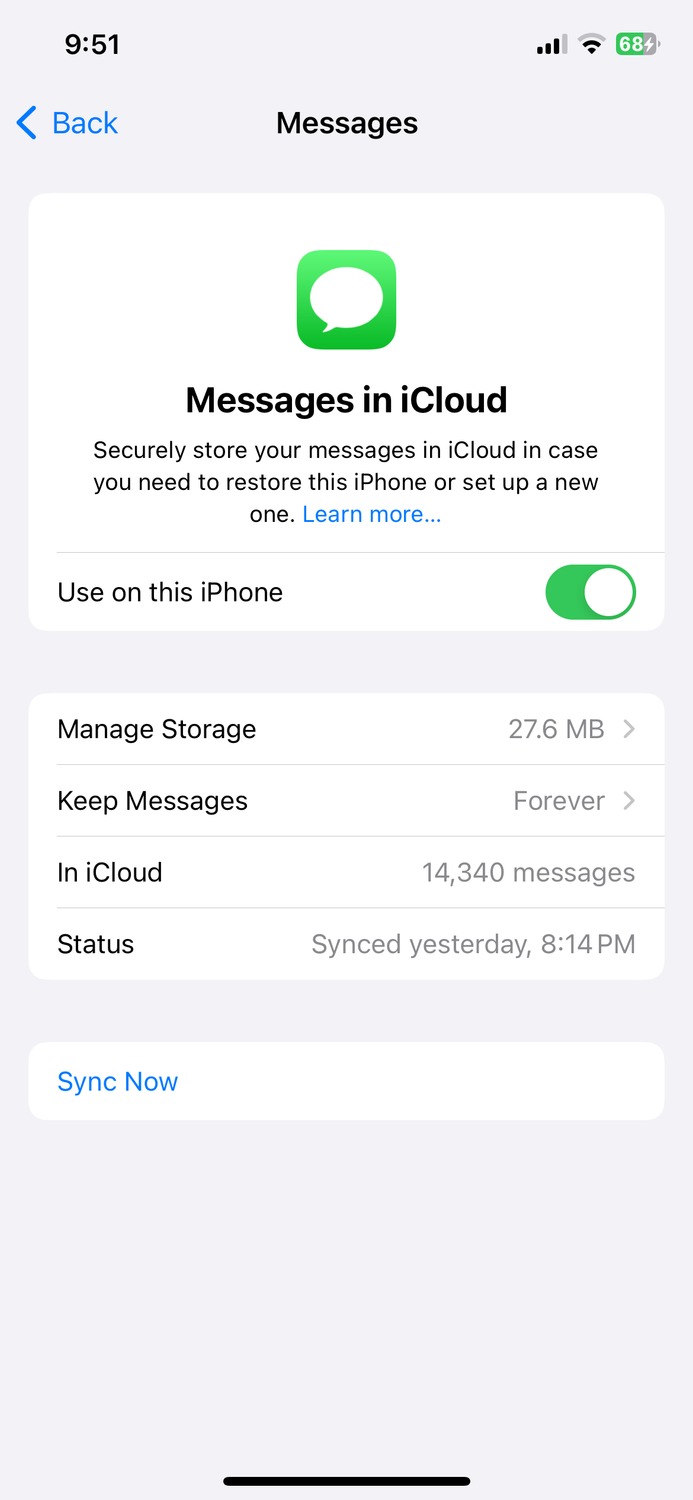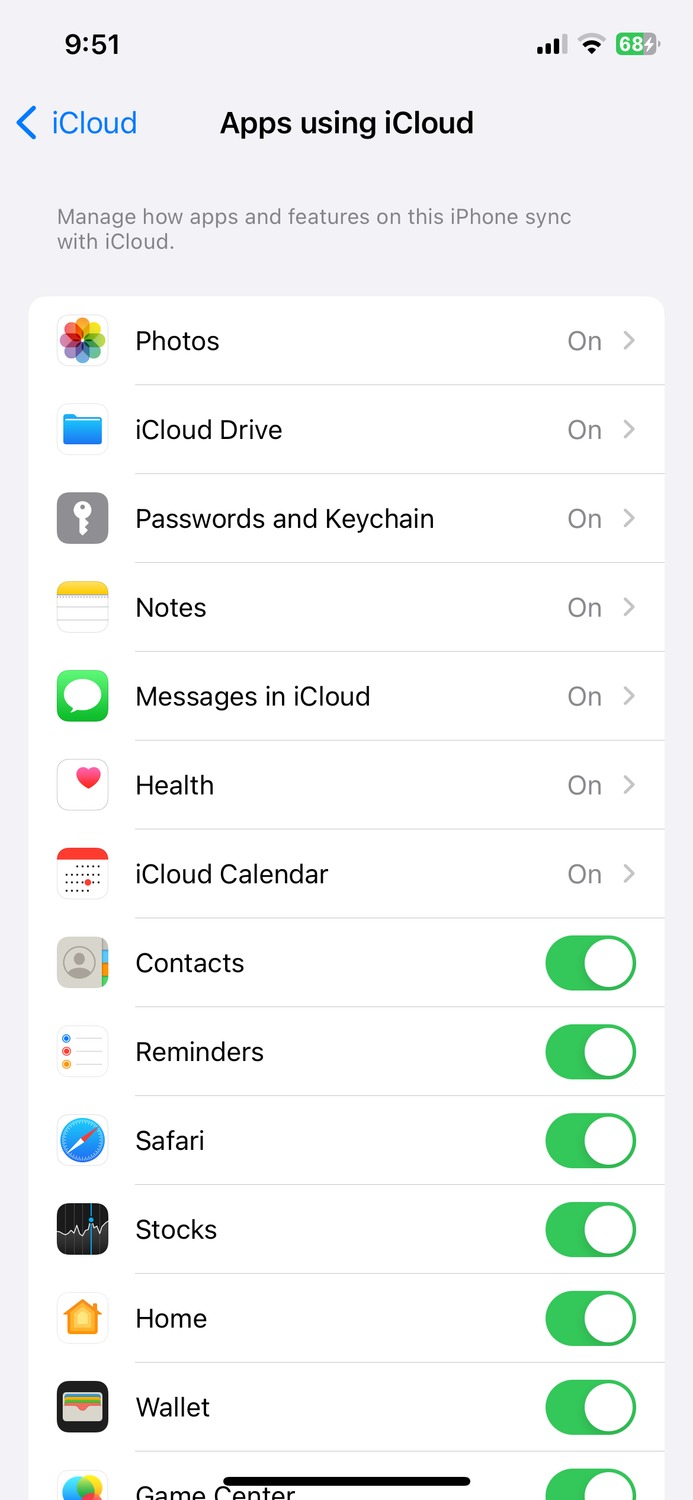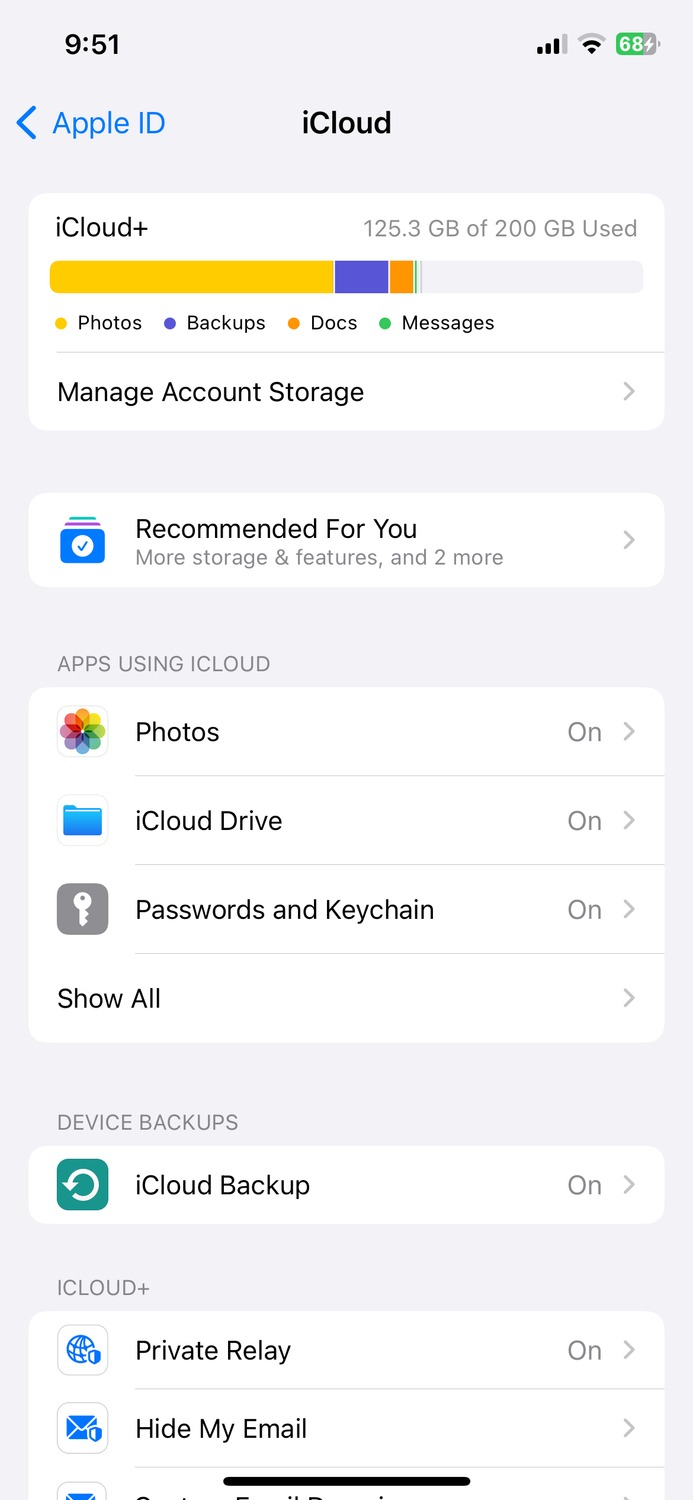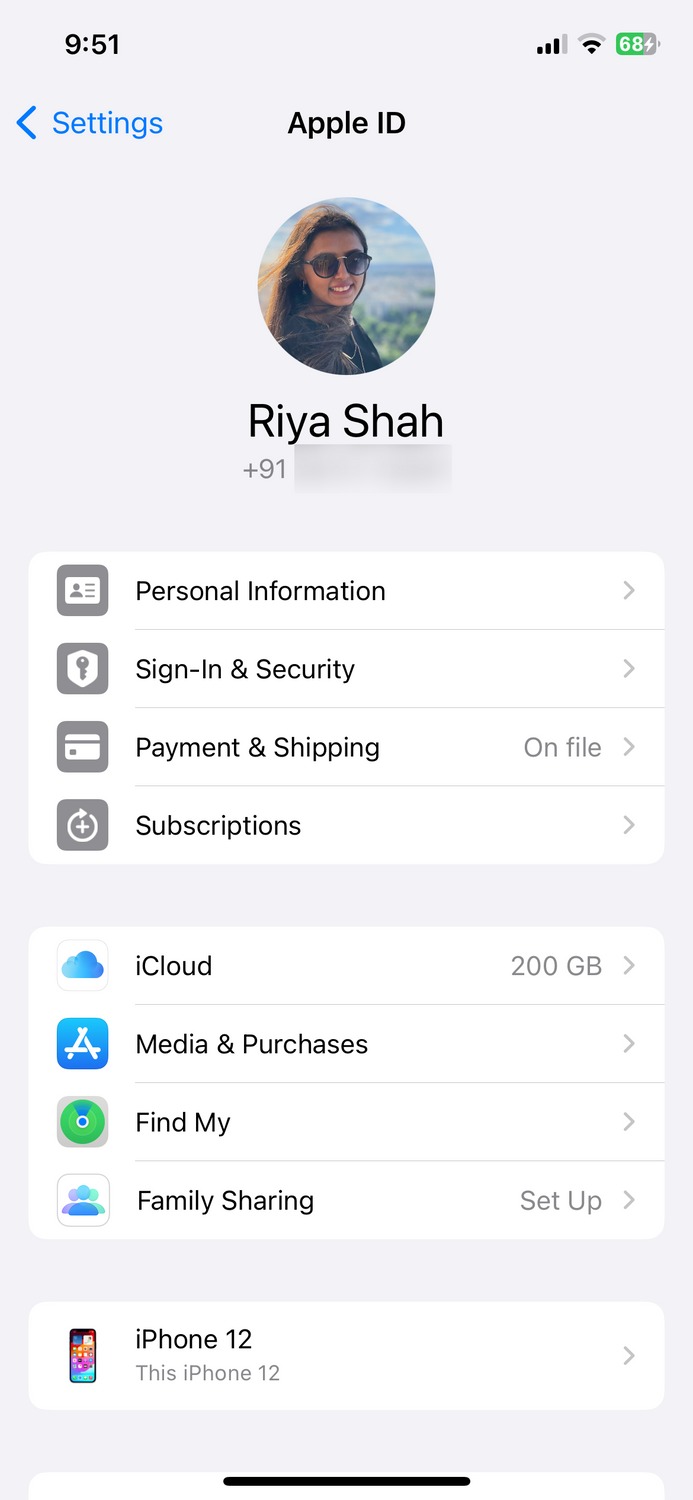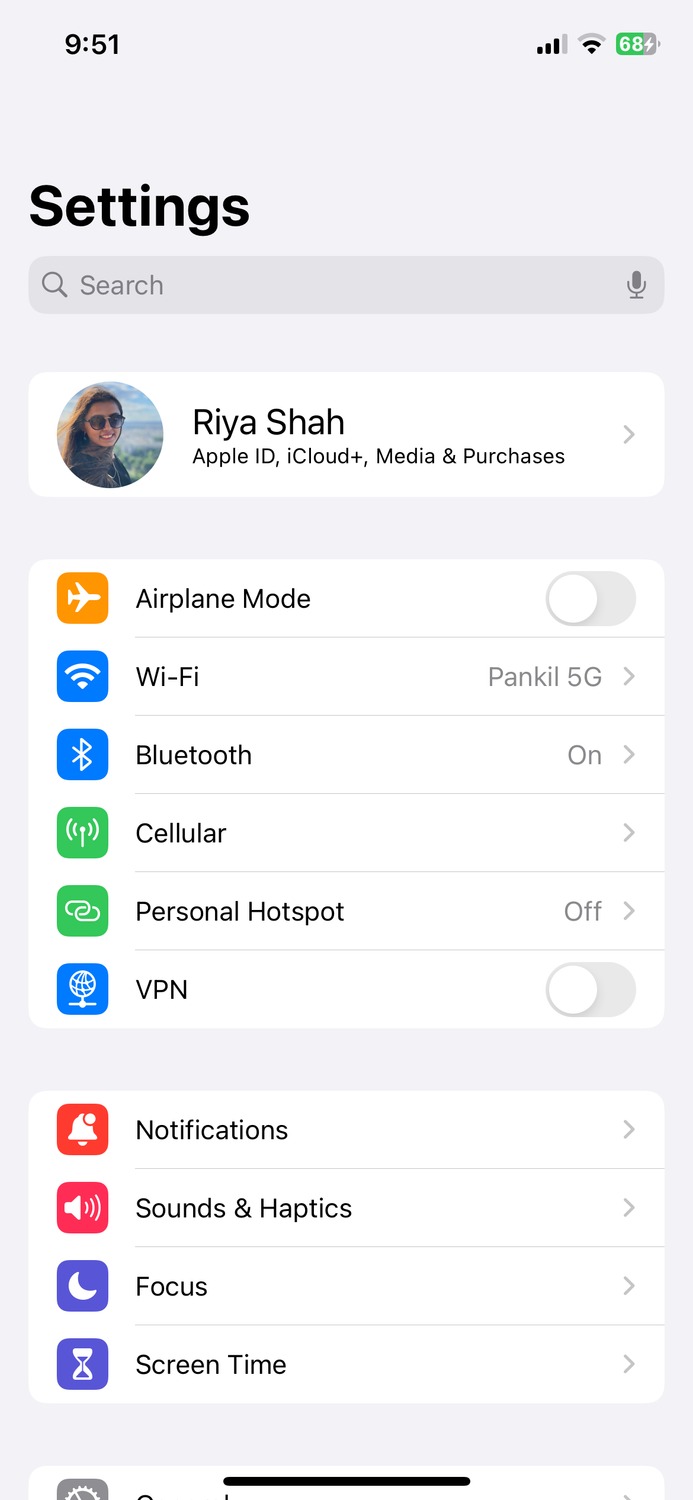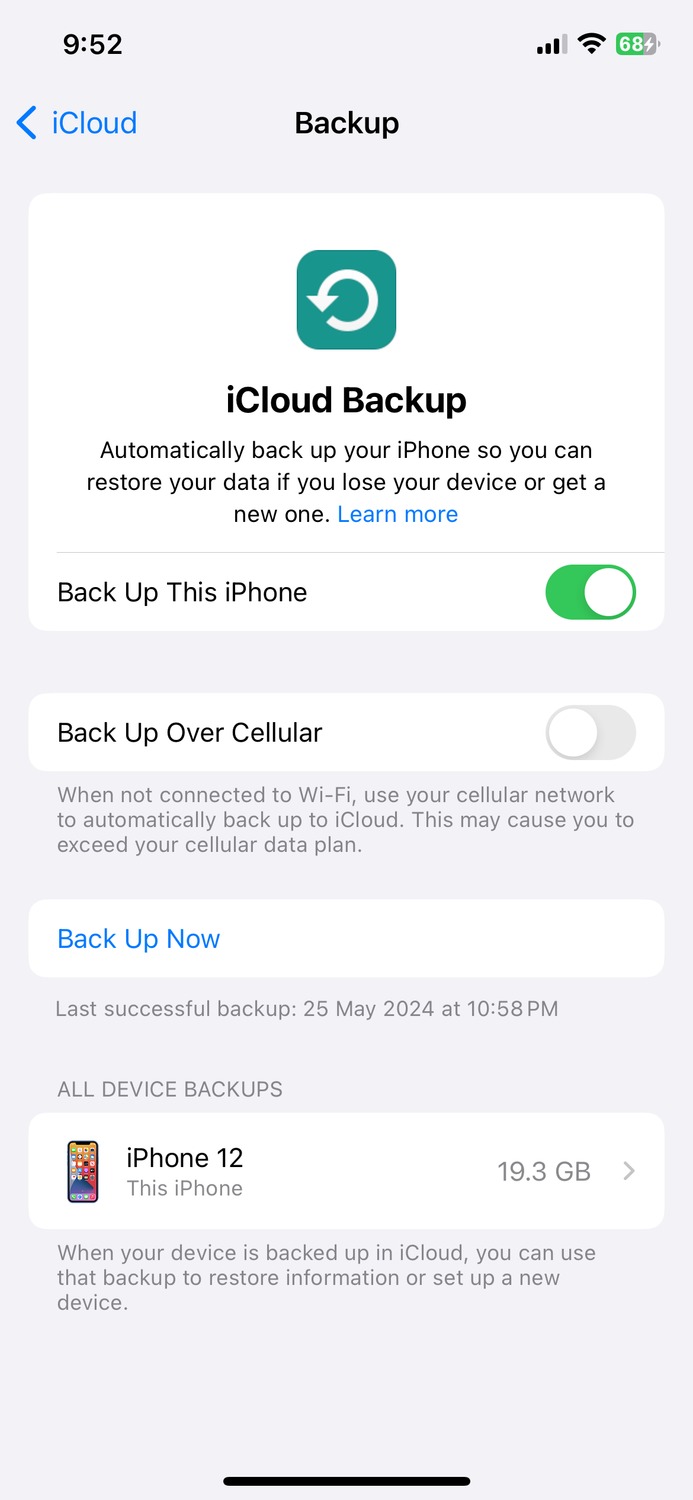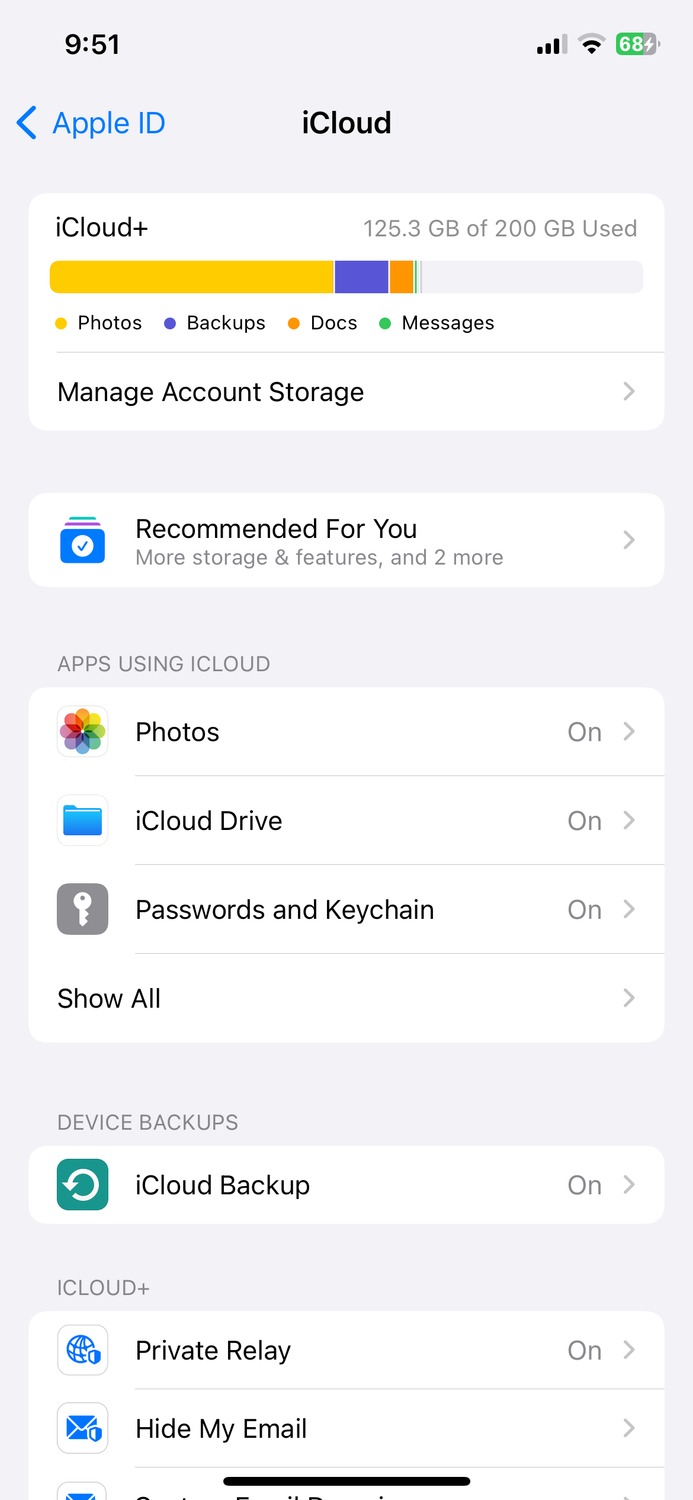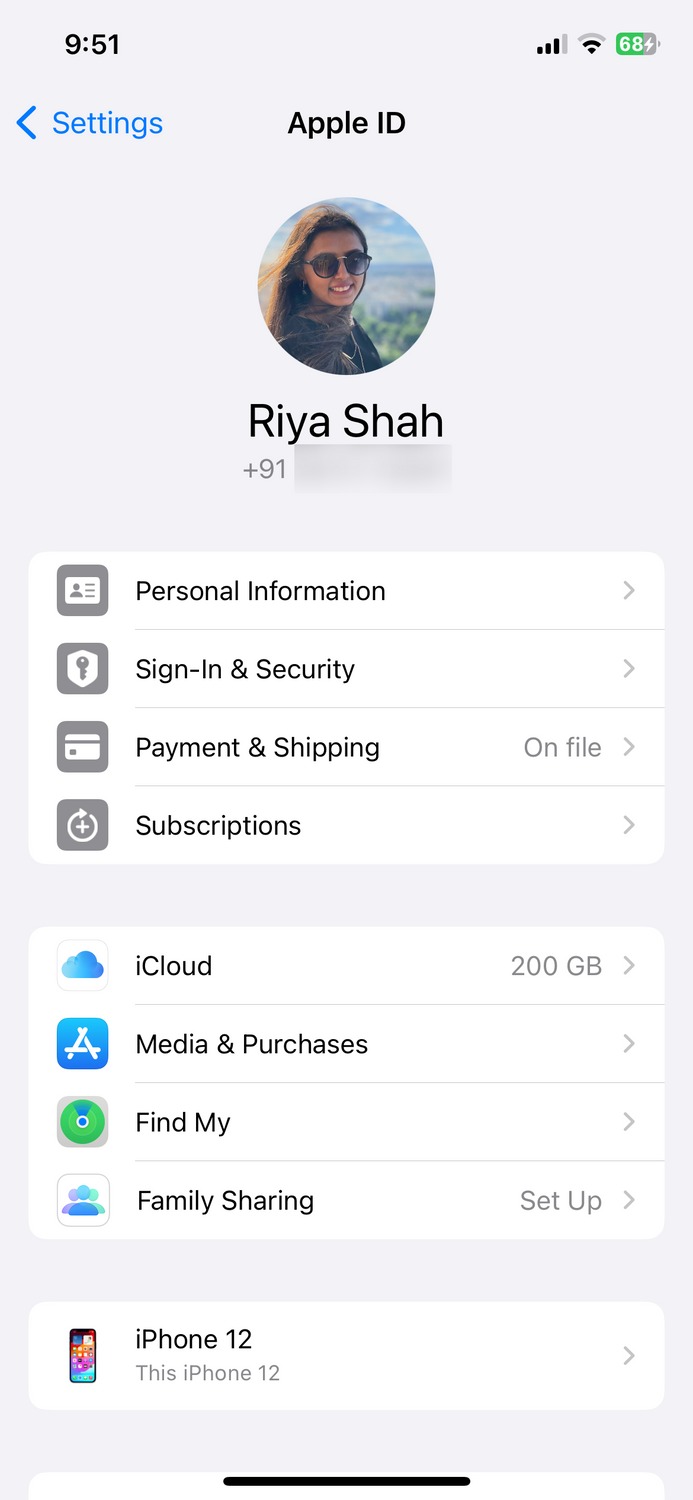نحوه انتقال پیامها به آیفون جدید از آیفون قدیمی با روشهای گوناگون
نحوه انتقال پیامها به آیفون جدیدد میتواند یک تجربه هیجانانگیز باشد، اما نگرانی از دست دادن پیامهایتان میتواند لذت آن را کم کند. خوشبختانه، روشهای مختلفی برای انتقال بدون دردسر تاریخچه پیامهایتان از آیفون قدیمی به آیفون جدید وجود دارد. در این راهنمای جامع و تفصیلی، سه روش اصلی را به شما معرفی میکنیم و هر روش را با جزئیات بیشتر شرح میدهیم.
۱. انتقال پیامها با استفاده از iCloud Sync
همگامسازی iCloud روشی آسان و خودکار برای انتقال پیامها به آیفون جدید است.
موارد مورد نیاز
هر دو آیفون باید به همان حساب iCloud متصل باشند و فضای ذخیرهسازی iCloud کافی برای ذخیره پیامها در هر دو دستگاه وجود داشته باشد.
تنظیمات آیفون قدیمی
۱. به تنظیمات بروید و در بخش کاربری به iCloud مراجعه کنید.
۲. Messages را انتخاب کنید و سپس همگامسازی در این آیفون را فعال کنید.
۳. پیامهای مورد نظر برای همگامسازی را انتخاب کنید.
تنظمیات آیفون جدید
۱. با همان حساب iCloud که در آیفون قدیمی استفاده کردید، وارد شوید.
۲. به تنظیمات بروید و در بخش کاربری به تنظیمات iCloud مراجعه کنید.
۳. Messages را انتخاب کنید و سپس همگامسازی در این آیفون را فعال کنید.
منتظر بمانید تا پیامها همگامسازی شوند، مدت زمان همگامسازی به تعداد پیامها و سرعت اتصال به اینترنت شما بستگی دارد و ممکن است لازم باشد مدتی منتظر بمانید تا تمام پیامها به طور کامل نمایش داده شوند.:
اگر برای اولین بار از iCloud برای همگامسازی پیامها استفاده میکنید، ممکن است قبل از شروع همگامسازی، از شما خواسته شود که شرایط و ضوابط آیکلاود را بپذیرید.
اگر فضای ذخیرهسازی iCloud شما کم است، ممکن است لازم باشد قبل از همگامسازی پیامها، فضای ذخیرهسازی خود را افزایش دهید.میتوانید با رفتن به تنظیمات بروید بخش کاربری سپس به iCloud و Storage مراجعه کنید، فضای ذخیرهسازی iCloud خود را بررسی کنید.
۲. بازیابی پیامها با استفاده از پشتیبانگیری iCloud
انتقال کامل تمام دادهها از جمله پیامها، مخاطبین، عکسها، تنظیمات و غیره، زمانی که میخواهید تمام دادههای خود را از آیفون قدیمی به آیفون جدید منتقل کنید.
تنظبمات آیفون قدیمی
۱. به تنظیمات بروید و در بخش بخش کاربری به iCloud و iCloud Backup بروید.
۲. Back Up This iPhone را فعال کنید و روی Back Up Now ضربه بزنید.
۳. رمز عبوری برای پشتیبانگیری خود تنظیم کنید (اختیاری).
تنظیمات آیفون جدید
۱. مراحل راهاندازی را تا زمانی که به صفحه Apps & Data برسید، دنبال کنید.
۲. Restore from iCloud Backup را انتخاب کنید.
۳. حساب iCloud و آخرین نسخه پشتیبان را انتخاب کنید.
۴. رمز عبور پشتیبانگیری خود را وارد کنید (اگر در مرحله قبل رمز عبور تنظیم کرده باشید).
منتظر بمانید تا فرآیند بازیابی کامل شود، مدت زمان بازیابی به اندازه پشتیبانگیری و سرعت اتصال به اینترنت شما بستگی دارد. ممکن است لازم باشد مدتی منتظر بمانید تا تمام دادهها به طور کامل بازیابی شوند.
نکات مورد توجه
اگر برای اولین بار از iCloud برای پشتیبانگیری و بازیابی استفاده میکنید، ممکن است قبل از شروع فرآیند، از شما خواسته شود که شرایط و ضوابط iCloud را بپذیرید.
اگر فضای ذخیرهسازی iCloud شما کم است، ممکن است لازم باشد قبل از ایجاد نسخه پشتیبان، فضای ذخیرهسازی خود را افزایش دهید.
میتوانید با رفتن به تنظیمات و بخش کاربری سپس iCloud و Storage، فضای ذخیرهسازی iCloud خود را بررسی کنید.
۳. بازیابی پیامها با استفاده از رایانه شخصی یا مک
این تنظیمات مناسب برای افرادی که ترجیح میدهند از رایانه برای پشتیبانگیری و بازیابی استفاده کنند.
موارد مورد نیاز
یک رایانه شخصی با iTunes (برای ویندوز) یا یک مک با Finder
کابل USB برای اتصال آیفون به رایانه
ایجاد نسخه پشتیبان در آیفون قدیمی
۱. آیفون قدیمی را با کابل USB به رایانه خود وصل کنید.
۲. ممکن است لازم باشد روی Trust در آیفون خود ضربه بزنید و رمز عبور خود را وارد کنید.
۳. برنامه iTunes (ویندوز) یا Finder (مک) را باز کنید.
۴. آیفون خود را از قسمت سمت چپ انتخاب کنید.
۵. در تب General، گزینه Back Up Now را انتخاب کنید.
۶. رمز عبوری برای پشتیبانگیری خود تنظیم کنید (اختیاری).
۷. منتظر بمانید تا نسخه پشتیبان به طور کامل ساخته شود.

بازیابی پیامها در آیفون جدید
۱. آیفون جدید خود را با کابل USB به همان رایانه وصل کنید.
۲. در iTunes (ویندوز) یا Finder (مک)، آیفون خود را انتخاب کنید.
۳. در تب General، گزینه Restore iPhone را انتخاب کنید.
۴. نسخه پشتیبان مورد نظر خود را انتخاب کنید (احتمالاً آخرین نسخه پشتیبان).
۵. رمز عبور پشتیبانگیری خود را وارد کنید (اگر در مرحله قبل رمز عبور تنظیم کرده باشید).
۶. منتظر بمانید تا فرآیند بازیابی به طور کامل انجام شود.
نکات مورد توجه
اطمینان حاصل کنید که از آخرین نسخه iTunes برای ویندوز یا macOS برای مک استفاده میکنید. ممکن است بسته به رایانه و نسخه نرمافزار شما، گزینههای کمی متفاوت به نظر برسند. این روش تمام اطلاعات موجود در پشتیبان را بازیابی میکند، نه فقط پیامها.
با استفاده از یکی از سه روش ذکر شده در بالا، میتوانید به راحتی تاریخچه پیامهای خود را از آیفون قدیمی به آیفون جدید منتقل کنید. برای راهاندازی سریع و خودکار، از همگامسازی iCloud استفاده نمایید. برای انتقال کامل همه دادهها، بازیابی از طریق iCloud Backup را در نظر بگیرید.
برای کنترل بیشتر روی پشتیبانگیری، از روش رایانه شخصی یا مک استفاده کنید. امیدواریم این راهنمای جامع به شما در انتقال آسان پیامها به آیفون جدید کمک کند. اگر هرگونه سؤال یا مشکلی دارید، لطفاً از بخش پشتیبانی Apple استفاده کنید.